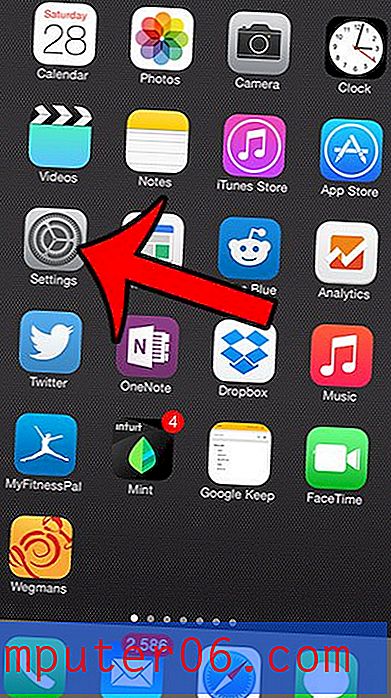Kuidas keelata Android Marshmallow avamismustrit
Nutitelefonid võivad sisaldada palju olulist isiklikku teavet, seega on abiks mõni parool või turvavalik, mis muudab kellelegi teie seadmele juurdepääsu raskemaks. Kahjuks on sellel kõrvaltoime, mis muudab selle isikliku kasutamise keerukamaks, kuna peate oma pääsukoodi või mustri sisestama iga kord, kui soovite oma telefoni kasutada.
Kui olete väsinud lukustusest pääsukoodi joonistamisest iga kord, kui soovite oma Android Marshmallow telefoni kasutada, siis võite selle lukustusluku mustri välja lülitada. Kuigi see muudab teie seadme märkimisväärselt vähem turvaliseks, muudab see selle kasutamise natuke lihtsamaks.
Kuidas peatada pääsukoodi nõudmine Android Marshmallow avamiseks
Selle artikli toimingud viidi läbi operatsioonisüsteemis Android Marshmallow Samsung Galaxy On5. Pange tähele, et lukustusluku väljalülitamine muudab selle nii, et kui toitenuppu või kodunuppu vajutades lukustub telefon kohe, kui te ei otsusta mõnda teist pääsukoodi suvandit kasutada.
1. samm: avage kaust Rakendused .

2. samm: valige suvand Seadistused .
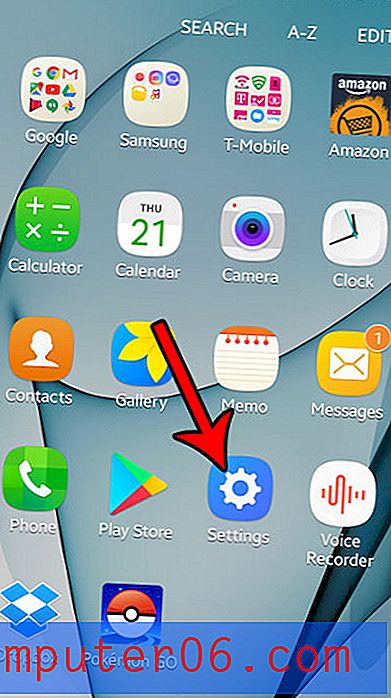
3. samm: kerige alla ja valige suvand Lukusta ekraan ja turvalisus .
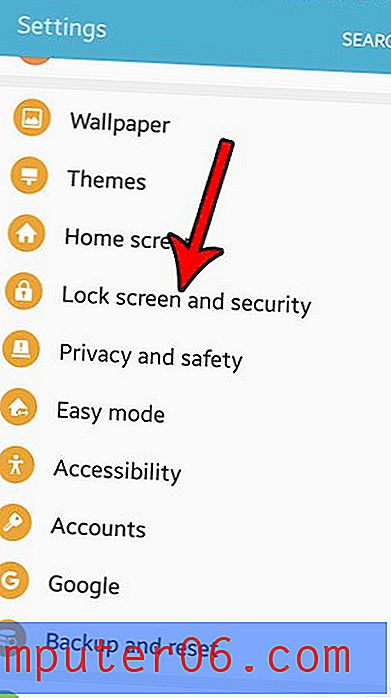
4. samm: valige nupp Ekraaniluku tüüp .
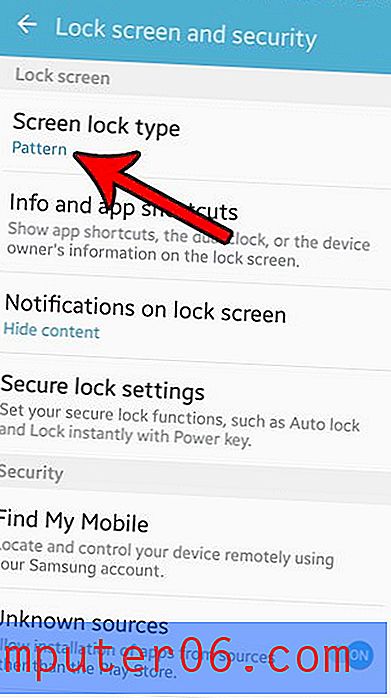
5. samm: joonistage praegune avamismuster.
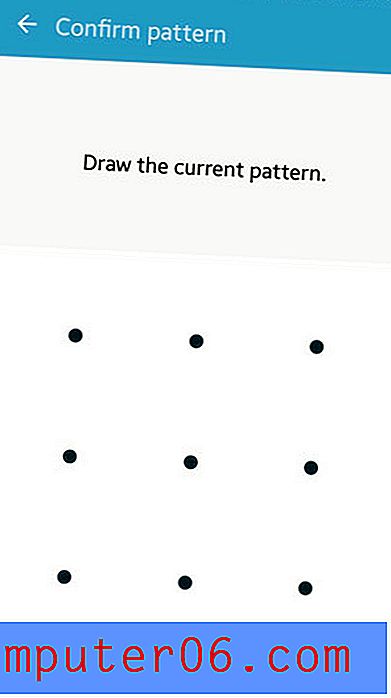
6. samm: valige suvand Puudub, kui te ei soovi mingit ekraanilukku kasutada, või valige üks teistest suvanditest, kui soovite selle ekraaniluku suvandit vahetada.
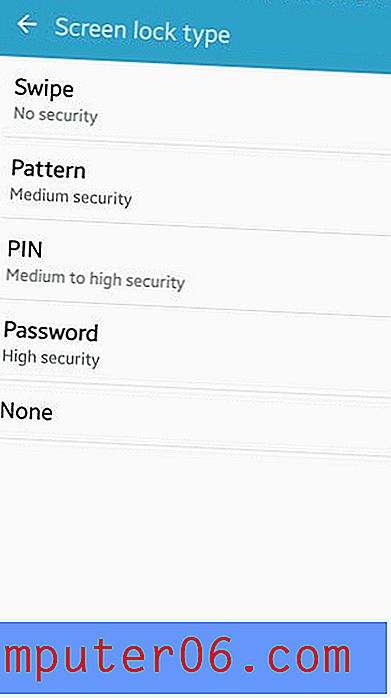
Pidage meeles, et kui soovite oma telefoni kasutada ilma pääsukoodita, võite hüpikakende paluda tühistada mandaadi salvestusruum. Jätkamiseks võite valida hüpikmenüüst Kustuta.
Kas teadsite, et teie Androidi Marshmallow telefonil on vaikimisi taskulamp? Siit saate teada, kuidas kasutada Androidi Marshmallow taskulampi ilma, et peaksite alla laadima kolmanda osapoole rakendusi.